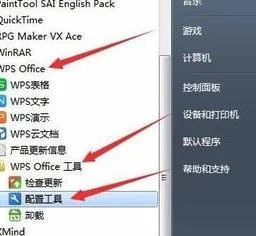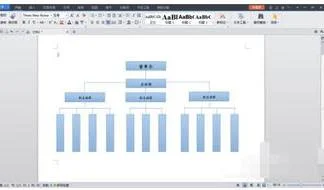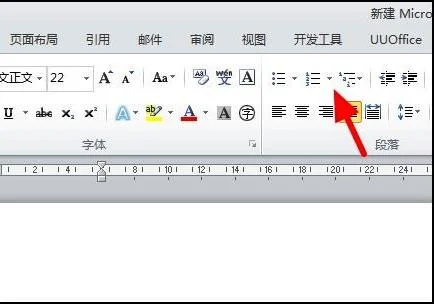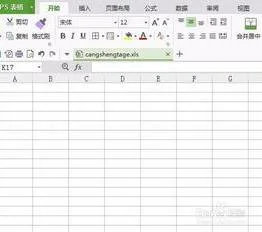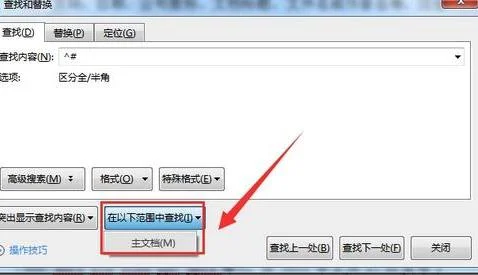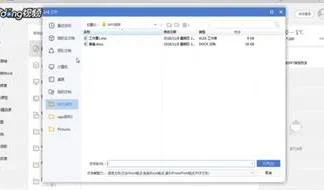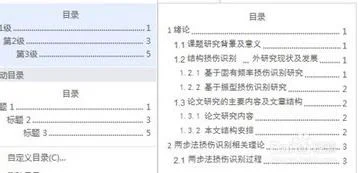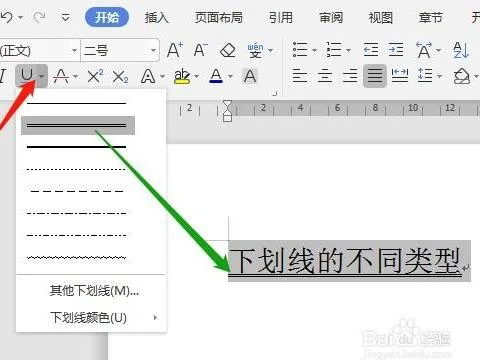1.WPS表格中如何加快数据录入速度呢
。
利用WPS表格的数据有效性功能,可以快速、准确地输入数据。例如教师希望按学生的考试成绩划分为四个等级:优秀、良好、合格、不合格,输入过程中会重复的输入这几个等级,如果把几个等级名称集合到一个下拉菜单中进行选择,那会大大简化操作,并节约时间。
在WPS 表格中新增加了“数据有效性”功能,通过以下两种方法都可以实现这一需求: 方法一:通过手动输入数据源的方式制做下拉菜单; 方法二:通过引用数据区域的方式制做下拉菜单。 直接输入法 步骤1:选择“等级”列中的所有单元格,选择“数据|有效性”菜单项,打开“数据有效性”对话框,在“设置”选项卡下,按“允许”右侧的下拉按钮,在列表中选择“序列”选项。
步骤2:在“来源”方框中输入序列的各等级名称(如:优秀,良好,合格,不合格等),各等级之间以半角逗号进行分隔,选上“忽略空值”和“提供下拉菜单”两个复选框。 步骤3:,最后单击“确定”按钮,回到工作表中,点击“等级”列的任何一个单元格,都会在右边显示一个下拉箭头,点击它就会出现下拉列菜单。
选择其中的一个选项,相应的等级名称就输入到单元格中了,显得非常方便,而且输入准确不易出错。当鼠标单击其它任一单元格时,这个单元格的下拉箭头就消失,不影响操作界面。
区域引用法 步骤1:首先在$D$1:$D$4区域中分别输入优秀,良好,合格,不合格。 步骤2:选择“等级”列中的所有单元格,选择“数据|有效性”菜单项,在对话框的“设置”选项卡下,在“允许”列表中选择“序列”选项,点击“来源”编辑栏,使用鼠标选中序列区域D1:D4,回到“数据有效性”对话框。
步骤3:点击“确定”按钮保存设置。 最终的下拉菜单效果。
2.如何加快WPS表格下拉填充速度的速度啊
1、首先在电脑中打开WPS表格,在表格中输入字母与数字的组合,如下图所示。
2、然后在单元格中将字母与数字分为两列放置,选中数字所在的单元格。
3、然后点击单元格右下角的绿色圆点,按住鼠标左键向下填充,即可将数字的单元格按照序列填充。
4、然后选中字母单元格,按下“ctrl+C”键执行复制操作,并将其粘贴到已经填充的数字单元格前。
5、最后再在C1单元格中输入公式:=A1&B1,点击回车并将公式下拉填充,即可完成数字和字母组合的按序列填充的操作。
3.加快WPS表格数据录入速度的技巧是什么
一、减少对鼠标的依赖和无效击键次数 我们在WPS表格中录入数据时可能做了很多“无用功”,但我们却没有注意到。
录入数据时,一般选择横着录入或竖着录入。横着录入和竖着录入可以分别用键盘上的“Tab”键和“Enter”键切换到下一个单元格继续录入。
为什么说我们录入数据时做了很多“无用功”呢?当我们横着录入,F1单元格录入后要切换到A2单元格时用方向键就会需要击键很多次,用鼠标,手就要离开键盘。竖着录入同样有这样的问题。
要加快录入,就要减少对鼠标的依赖和无效击键次数。下面介绍的方法可以有效得减少录入数据时对鼠标的依赖和无效击键次数。
用鼠标选中需要录入数据的单元格,显示为反白的单元格为活动单元格 然后开始录入数据,活动单元格录好后,如果选择横着录入数据就一直按键盘上的“Tab”键切换到下一个单元格;如果选择竖着录入数据就一直按键盘上的回车键“Enter”来切换到下一个单元格。 如果前面有录入错误的单元格,可以按键盘上的“Shift+Tab”键或“Shift+Enter”键返回,选择录入错误的单元格。
4.在wps表格中怎么从第一行选到最后一行
在wps表格中从第一行选到最后一行也可以使用用“ctrl键+shift键 +向下方向键”,使用方法与微软excel一样。
软件工具:wps表格10.1.0
1、鼠标点击第一行需要选择的单元格。
2、在键盘上按ctrl+shift +向下方向键就可以选中第一行到最后一行的单元格。
3、当中间的单元格为空时,会选择到空单元格前面的内容,;再按一下向下方向键选中空单元格,再按一下向下方向键选中后面的单元格。
4、在工作表中完全没有数据时按下ctrl+shift +向下方向键会选择光标所在的第一行到最后一行,也就是选中光标所在的这一整列。
5、同样要选择列,可以按ctrl+shift +向右方向键。
6、选择行和列,按ctrl+shift +向右方向键+向下方向键。